你的Windows 10 上下文菜单或通常称为广告右键单击菜单是否包含大量条目?好吧,有时它们对管理我们的文件和文件夹非常方便且有帮助。但通常,它们看起来就像一个杂乱无章的盒子,里面有很多不需要的选项。
最佳上下文菜单编辑器有哪些?手动添加或删除上下文菜单选项有点困难,并且需要一些高级计算机知识。你当然需要遵循一系列步骤来完成任务。此外,如果操作不当,可能会导致操作系统崩溃。因此,为了帮助你清理、管理和组织右键菜单,我们设计和开发了最佳上下文菜单编辑器。
根据你的方便,通过添加、编辑和删除上下文菜单来提高你的工作效率。
我们的三大选择
| 清洁工禁用/删除上下文菜单条目多功能上下文菜单编辑器最佳 PC 优化和清洁工具 | 最佳选择(推荐) | |
| ShellMenuView隐藏条目的扩展模式便携式上下文菜单编辑器兼容几乎所有操作系统 | 最好的选择 | |
| 右键单击扩展器 2.0隐藏、复制、移动上下文条目注册表备份工具创建系统还原点 | 最好的选择 |
最好的Windows右键菜单编辑器合集
厌倦了过于臃肿的右键菜单或上下文菜单?为什么不使用最好的上下文菜单编辑器来修复它?在即将到来的列表中找到具有丰富功能的理想人选。
1. CCleaner
热门Windows上下文菜单编辑器推荐:毫无疑问,最流行的名称 CCleaner 是 清洁 PC 和优化 PC 的终极选择。但是你一定想知道为什么此列表中包含清洁工具。我们中的许多人都知道该应用程序以快速启动、安全浏览、 注册表优化, 以及更多。但是,该工具还包含一些鲜为人知的功能。
该软件具有管理或编辑我们的右键单击上下文菜单项的能力。只需打开 C Cleaner > 转到工具 > 单击启动选项 > 点击选项卡 上下文菜单 > 现在添加和删除需要或不再需要的上下文菜单项。毫无疑问,目前最受青睐的 Windows 10 上下文菜单编辑器。
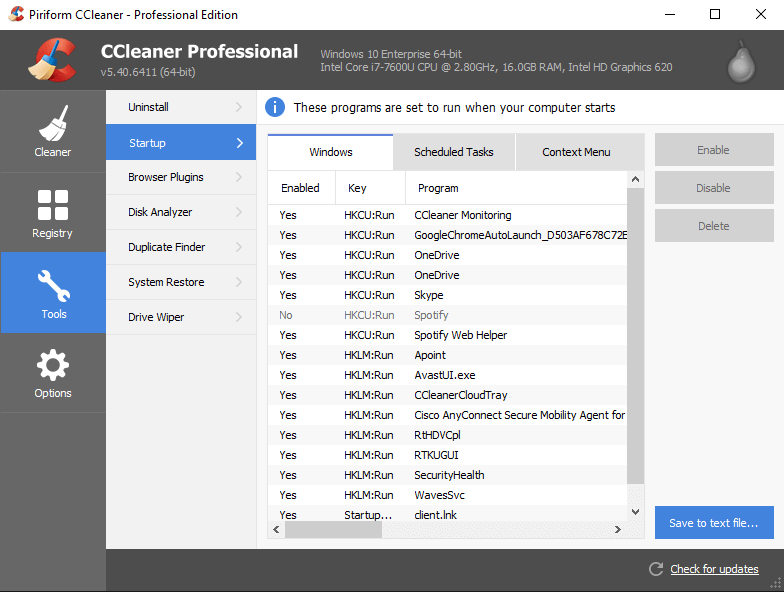
2.ShellMenuView
常用Windows右键菜单软件下载:ShellMenuView 是一个紧凑的 Windows 上下文菜单编辑器,你可以在其中找到出现在任何程序的右键菜单上的静态菜单项的完整列表。使用此上下文菜单管理器,你可以轻松启用/禁用任何右键单击菜单条目。它可能是最简单的选项,带有用户友好的仪表板,几乎适用于所有类型的用户。
与其他上下文菜单管理器不同,ShellMenuView 不需要安装,也不需要添加 DLL。要开始使用此上下文菜单编辑器 > 复制可执行文件 > 启动 > 为首选菜单选项添加 LegacyDisable 键 > 设置或删除用于管理右键菜单的扩展功能。
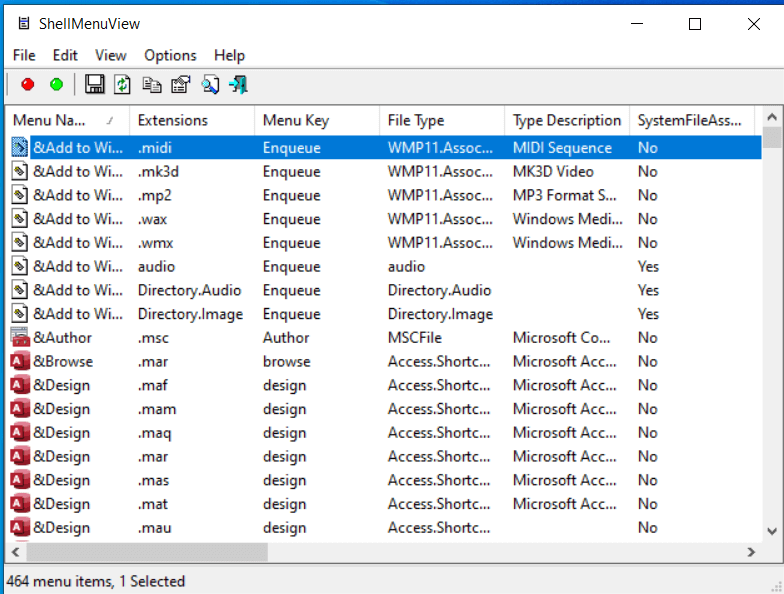
3.Right-Click Extender
如果你正在寻找一个简单明了的工具来管理和组织你的右键单击菜单,那么请选择 Right-Click Extender。免费软件工具只需单击几下即可有效地编辑右键单击上下文菜单。你可以使用该软件来启用或禁用其他选项,不仅在你的 视窗 右键单击菜单,但也指向你的驱动器、隐藏菜单和其他文件/文件夹。
仪表板看起来非常简单明了,只需复选框即可添加程序或取消选中以删除项目>点击应用进行更改。此适用于 Windows 10 的上下文菜单编辑器还提供了在进行任何更改之前创建所有默认设置的系统还原点的选项。这意味着如果某些东西不能正常工作,你可以轻松地回滚到所有修改。
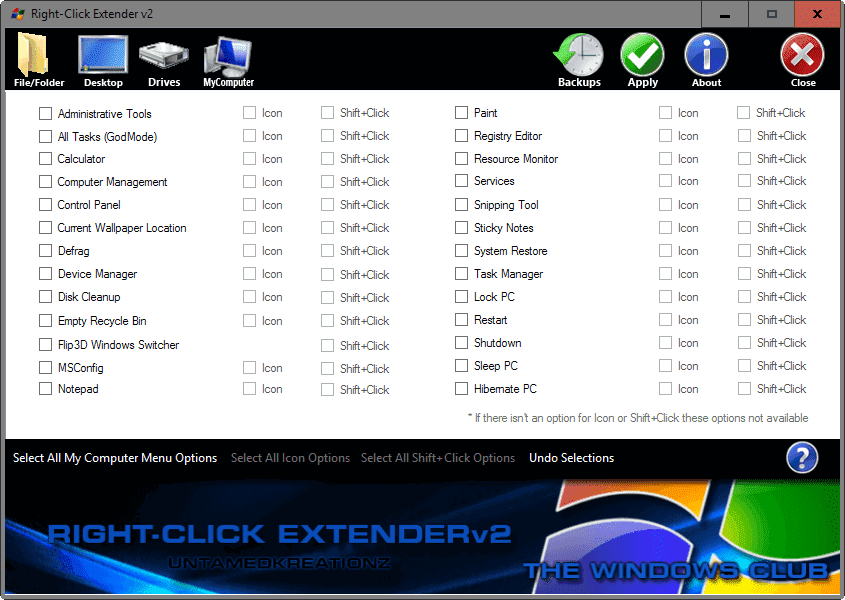
4. Context Menu Editor for Windows 7 & Vista
这是一个漂亮的应用程序,它为你的右键菜单带来了一系列方便的改进。这个免费的 Windows 软件让你可以完全控制右键菜单中列出的项目。它是一个易于使用且可移植的应用程序,可将任何程序、应用程序或网页添加到你的上下文菜单中。只需单击一下,你也可以删除上下文菜单项。
适用于 Windows的上下文菜单编辑器应用程序对你的系统资源非常轻,并且可能是目前可用的适用于 Windows 7 的最佳上下文菜单编辑器。另外,请记住,该工具需要管理权限才能运行!
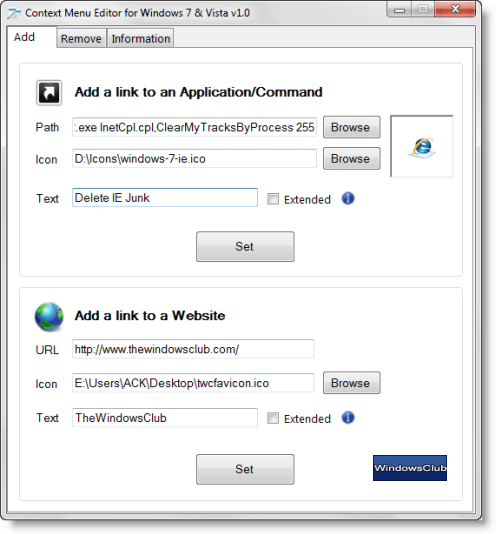
5.Easy Context Menu
热门Windows上下文菜单编辑器推荐:声称最好的 Windows 10 上下文菜单编辑器,我们真的同意它。简单的上下文菜单可让你轻松完成以下任务添加各种有用的命令和调整你想每天使用。该工具具有特定的类别和子类别: 我的电脑上下文菜单、系统工具、桌面上下文菜单、驱动器上下文菜单、关闭选项等,为你提供所需的上下文菜单。
该工具还有助于快速轻松地访问常用的 Windows 组件。该工具也是一个便携式应用程序,因此请从官方网站下载并根据你的 PC 架构打开可执行文件,无需安装。
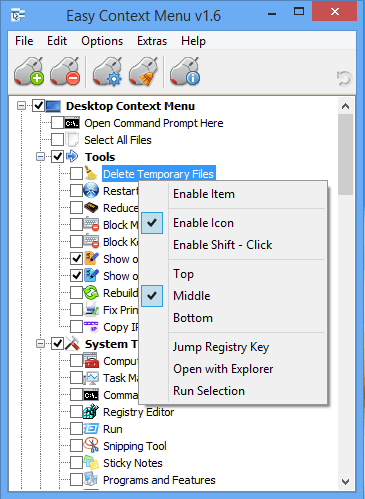
6. FileMenu Tools
最佳上下文菜单编辑器有哪些?让我们看看另一个 Windows 10 上下文菜单编辑器 - FileMenu Tools,它使你的任务超级方便,并允许你向上下文菜单添加一组选项。你可以使用这个出色的工具来清除混乱或在右键菜单中添加更多选项来处理你的文件和文件夹。值得一提的是,这个出色的工具使你能够在将即将出现的命令添加到上下文菜单之前对其进行测试。
该应用程序有免费和付费版本。免费工具仅允许你对最多 20 个文件或文件夹使用上下文菜单命令。该应用程序还附带便携版本,这意味着无需安装,你可以将应用程序从一个计算环境快速移动到另一个计算环境。
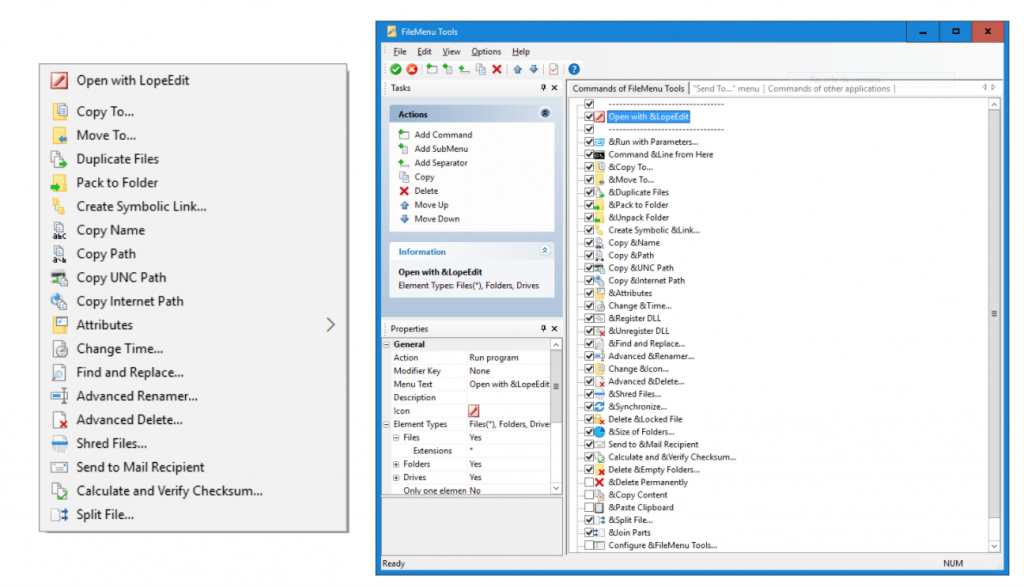
7.Right Click Enhancer
常用Windows右键菜单软件下载:顾名思义,Right Click Enhancer 是一款出色的右键菜单管理器,它为用户提供了多种选项来增强上下文菜单的整体外观。Windows 程序允许你免费编辑、删除和自定义条目。你甚至可以根据自己的方便添加新选项到此列表中提高工作效率.
此外,与其他 Windows 10 上下文菜单编辑器不同,右键单击增强器还允许用户将右键单击条目或命令传输到注册表文件。它有多种语言可供使用,并且具有适合新手和专业用户的直观界面。
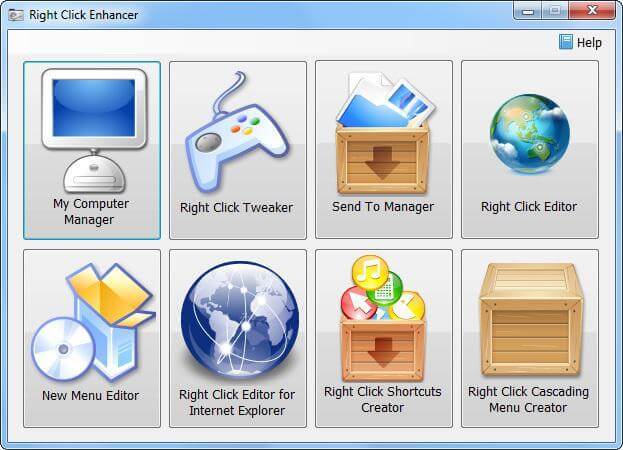
8.Context Menu Tuner
在我们的最佳上下文菜单编辑器列表中,必须包括 Context Menu Tuner。与列表中的其他软件一样,该应用程序允许你自定义右键菜单。但该工具还具有其他人没有的一些功能,例如:为添加到上下文菜单中的每个新程序自定义名称、图标和命令行参数;你还可以根据自己的轻松设置新项目的位置。你还可以创建一个单独的列表,将你最常用的工具与默认工具区分开来。
这款出色的软件还允许用户将任何功能区命令添加到右键菜单中。添加功能区命令可让你将特定应用程序的所有功能组织到一系列选项卡中。
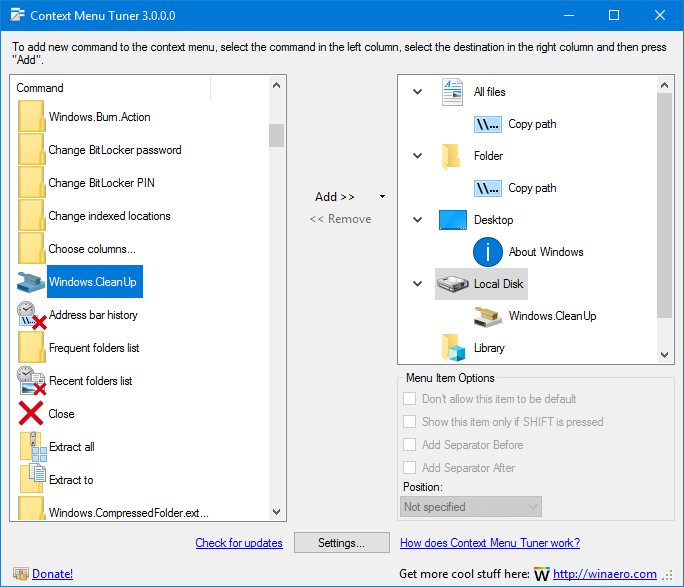
9. Ultimate Windows Context Menu Customizer
最好的Windows右键菜单编辑器合集:如果没有这个出色的工具,我们的最佳上下文菜单编辑器列表将是不完整的。它是适用于 Windows 7、XP 和 Vista 的完美上下文菜单编辑器。UWCMC 不需要安装,重量高达 26 KB。
如果要在上下文菜单上添加项目,只需以管理员身份运行应用程序 > 从上下文菜单位置列表中选择右键菜单的位置 > 输入上下文菜单的名称 > 输入你想要的命令执行 > 输入选项图标的路径 > 选择项目的位置 > 点击扩展(如果你想在按下 Shift + 右键单击时执行命令) > 单击添加项目 > 你的选项将成功添加到你的上下文中菜单。
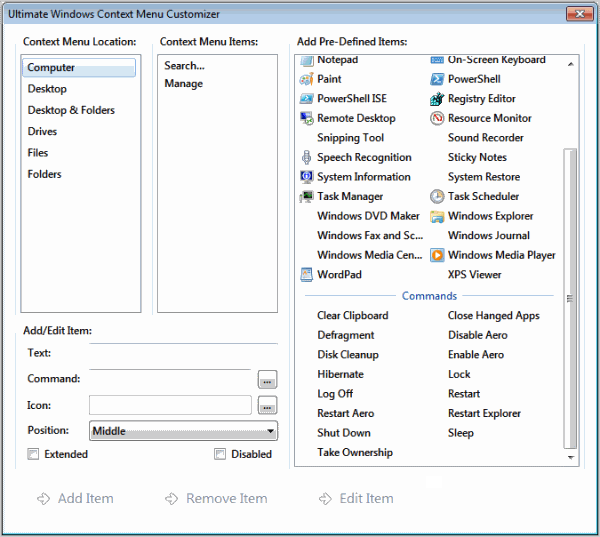
10. MenuMaid
热门Windows上下文菜单编辑器推荐:这是另一个最好的上下文菜单编辑器-MenuMaid,它具有清理功能,可以编辑你的右键菜单 Windows资源管理器 和互联网浏览器。只需从 MenuMaid 界面取消勾选那些不需要的选项,即可清除上下文菜单中的混乱。同样,如果你再次需要它们 - 勾选复选框以使它们在你的右键菜单中再次起作用。
这个适用于 Windows 7 的上下文菜单编辑器是一种快速简便的方法,可以消除混入上下文菜单中的那些不必要的选项。第一次运行该应用程序时,它会弹出一个对话框,其中包含 Internet Explorer 和 Windows Explorer 的选项卡。选中和取消选中要显示在菜单上的程序。
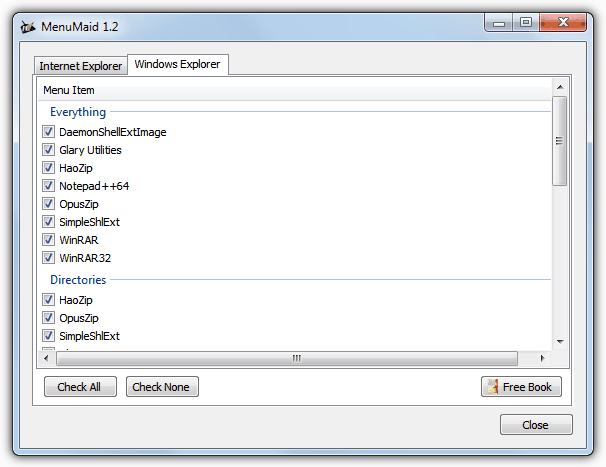
11.Right-Click Context Menu Adder
常用Windows右键菜单软件下载:另一个出色的 Windows 10 上下文菜单编辑器——Right-Click Context Menu Adder,是高度可定制的软件,可以正常工作,没有任何故障。你只需单击几下即可快速编辑或删除上下文菜单项,因为仪表板分为清晰的选项卡以添加项目和删除项目。该软件的用户界面几乎覆盖了你的全屏。如果你的桌面分辨率低于 1024 X 768 像素,你可以切换到紧凑模式以获得更好的显示效果。
该应用程序不会占用你系统的性能,因为它占用的 CPU 和 RAM 量较少。此外,该工具还提供多语言支持并立即应用新更改。因此,只需启动应用程序 > 输入网站 URL(你可以添加 EXE 文件、文件夹、网址,可能还有任何类型的链接)> 将其添加到桌面上下文菜单。该软件是免费提供的。
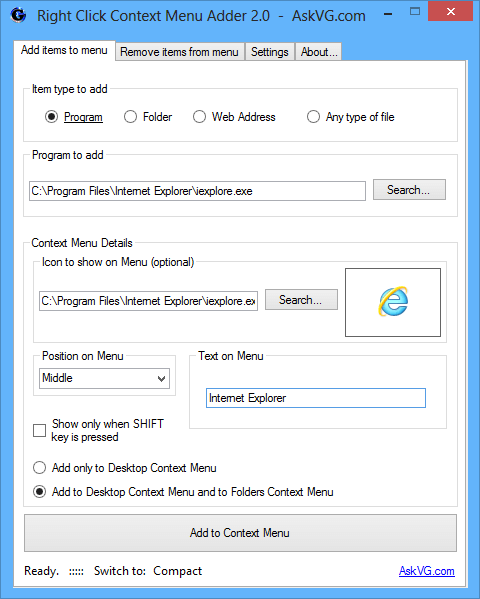
12. ContextEdit
最佳上下文菜单编辑器有哪些?ContextEdit 是适用于 Windows 10 的最古老但最好的上下文菜单编辑器之一,可让你轻松编辑右键单击上下文菜单。该应用程序看起来很基本,但它具有一些高级功能,可以自定义所有文件扩展名的右键菜单。该软件可以从以下位置读取本机和已安装的应用程序 Windows 注册表 并将它们组合成一个列表,你可以根据自己的方便更改菜单。
ContextEdit 有一个干净简单的仪表板,分为三个部分。左窗格(如下图所示)显示所有扩展,右上部分显示所选项目的 shell 命令,右下窗格包括所选项目的所有上下文菜单处理程序的列表。要在右键单击上下文菜单中添加新事物 - 从列表中选择扩展 > 点击新建 > 为新命令添加内部名称 > 添加标题名称(你希望出现在菜单上的名称) > 选择应用程序或你要执行的命令 > 单击确定!
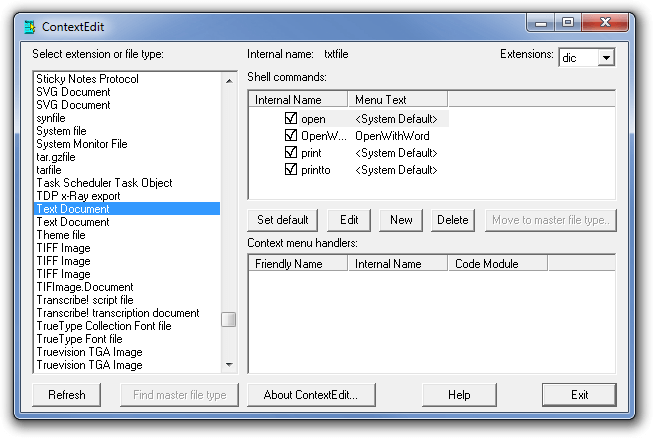
常见问题:Windows 上下文菜单编辑
Q1、如何将程序添加到上下文菜单?
由于该过程很长,我们建议你观看此分步视频教程,以便你可以同时执行所有步骤。
(x)
Q2、如何清理凌乱的上下文菜单条目?
好吧,通过注册表编辑器手动删除和添加右键菜单确实是一个耗时且具有挑战性的过程。因此,管理和组织右键菜单条目的最佳方式是使用专用的上下文菜单编辑器。我们将向你展示如何通过CCleaner清理凌乱的上下文菜单条目。
第1步 -在你的 Windows PC 上启动 CCleaner。
第2 步 -导航到工具模块,然后是启动选项。
第3 步- 从右侧面板,前往上下文菜单选项卡,你将在其中找到完整的右键单击菜单列表。
选择操作:启用、禁用或删除以组织、自定义和管理你的右键菜单.
Q3、哪个是最好的 Windows 10 上下文菜单编辑器程序?
好吧,我们建议使用Right-Click Extender作为最好的、功能丰富的和最兼容的右键菜单编辑器程序。它具有管理凌乱的上下文菜单并最终提高生产力的所有能力和功能。
最好的Windows右键菜单编辑器合集结论
因此,这些上下文菜单旨在提高我们的工作效率,通过这些上下文菜单编辑器添加、编辑、移动或禁用那些你不常使用的项目。
那么,告诉我们你将在右键菜单中添加或删除哪些项目?另外,分享一下,在这些适用于 Windows 7 和 10 的上下文菜单编辑器中,哪个最适合你?

